雨林木风旗舰版win7系统直接安装的详细步骤
雨林木风旗舰版win7系统直接安装的详细步骤分享给大家。雨林木风旗舰版win7系统功能全面,安装方便快捷等亮点,是非常符合你们使用的,所以小编整理了一套win7系统直接安装的详细步骤给你们。
1、打开下载的系统镜像文件,右击选择“解压到YLMF_Win7_Ultimate_X64_2014047.iso”。如图1所示
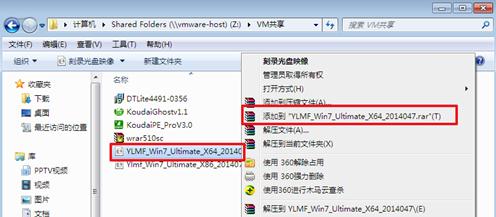
2、双击setup.exe,如图1所示
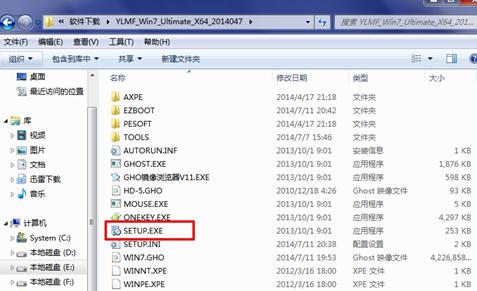
3、选择“安装WIN7X64系统第一硬盘分区”。如图3所示
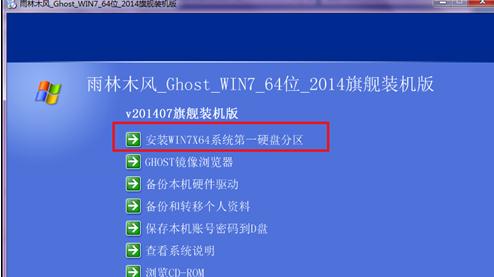
旗舰版win7雨林木风下载直接安装步骤图3
4、点击“安装”,选择映像路径,选择C盘,最后按“确定”。如图4所示

旗舰版win7雨林木风下载直接安装步骤图4
5、选择“是”,立即重启。如图5所示
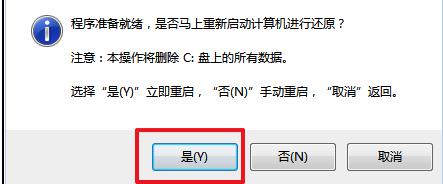
旗舰版win7雨林木风下载直接安装步骤图5
6、之后不需要自己再动手了,它会自动安装。以下是关键的截图 ,参考一下,如图6、图7、图8所示
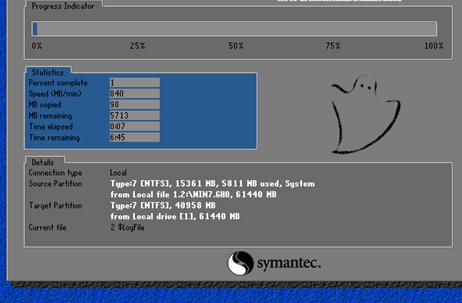
旗舰版win7雨林木风下载直接安装步骤图6

旗舰版win7雨林木风下载直接安装步骤图7

旗舰版win7雨林木风下载直接安装步骤图8
7、重启后系统就安装好了,如图9所示
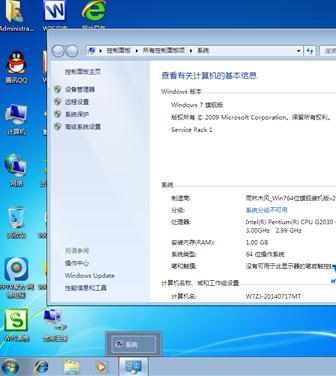
旗舰版win7雨林木风下载直接安装步骤图9
上面的文章讲述的就是旗舰版win7雨林木风下载直接安装步骤了,你们看了一遍是不是就心有领会了,win7旗舰版小编的方法就是这么简单,毕竟是大神帮你们整理出来的,当然是符合你们使用的啦,现在就动手试一试,觉得不错还可以分享给更多的人哦。
- 雨林木风win7旗舰版
- 雨林木风GHOST WIN7 SP1 x86旗舰装机版(32位) 2014.08 系统下载
- 雨林木风GHOST WIN7 SP1 64位免旗舰版V15.09_WIN764位系统下载
- 雨林木风GHOST WIN7 SP1 x86旗舰装机版(32位) 2015 系统下载
- 雨林木风GHOST WIN7 SP1 x64旗舰装机版 2015.02 雨林木风win7系统
- 雨林木风 GHOST WIN7 SP1 旗舰版64位V2016.08_雨林木风64位WIN7系统
- 雨林木风win7纯净版
- 雨林木风GHOST WIN7 SP1 32位极速纯净版V16.02_最新雨林木风WIN7系统
- 雨林木风Windows7纯净版32位正式版下载 V2017.02
- 雨林木风win7 64位纯净版系统下载 V2017.05
- 雨林木风GHOST WIN7 32位旗舰纯净版 V2017.09
- 雨林木风win7 64位暑假纯净版系统下载 V2017.07
- 相关推荐
- 小编推荐
- 雨林木风系统下载
温馨提示:这里是下载地址,点击即可高速下载!
- Win7旗舰版
- Win7纯净版
- Win7系统排行
 深度技术 Ghost Win7 SP1 X86旗舰专业版(32位)2014.05 系统下载深度技术 Ghost Win7 SP1 X86旗舰专业版(32位)2014.05 系统下载
深度技术 Ghost Win7 SP1 X86旗舰专业版(32位)2014.05 系统下载深度技术 Ghost Win7 SP1 X86旗舰专业版(32位)2014.05 系统下载 中关村Ghost win7 旗舰版2014V3 最新 win7 32位系统下载中关村Ghost win7 旗舰版2014V3 最新 win7 32位系统下载
中关村Ghost win7 旗舰版2014V3 最新 win7 32位系统下载中关村Ghost win7 旗舰版2014V3 最新 win7 32位系统下载 雨林木风 GHOST WIN7 SP1 X64旗舰装机版(64位)2014.05 系统下载雨林木风 GHOST WIN7 SP1 X64旗舰装机版(64位)2014.05 系统下载
雨林木风 GHOST WIN7 SP1 X64旗舰装机版(64位)2014.05 系统下载雨林木风 GHOST WIN7 SP1 X64旗舰装机版(64位)2014.05 系统下载 雨林木风 GHOST WIN7 SP1 X86旗舰装机版(32位)2014.05 系统下载雨林木风 GHOST WIN7 SP1 X86旗舰装机版(32位)2014.05 系统下载
雨林木风 GHOST WIN7 SP1 X86旗舰装机版(32位)2014.05 系统下载雨林木风 GHOST WIN7 SP1 X86旗舰装机版(32位)2014.05 系统下载 番茄花园GhostWIN7 SP1 X86装机版2014.04 最新32位旗舰版下载番茄花园GhostWIN7 SP1 X86装机版2014.04 最新32位旗舰版下载
番茄花园GhostWIN7 SP1 X86装机版2014.04 最新32位旗舰版下载番茄花园GhostWIN7 SP1 X86装机版2014.04 最新32位旗舰版下载 新萝卜家园 GhostWin7_SP1 X86极速旗舰版(32位)v2014.05 系统下载新萝卜家园 GhostWin7_SP1 X86极速旗舰版(32位)v2014.05 系统下载
新萝卜家园 GhostWin7_SP1 X86极速旗舰版(32位)v2014.05 系统下载新萝卜家园 GhostWin7_SP1 X86极速旗舰版(32位)v2014.05 系统下载 电脑公司 GhostWin7_SP1 X64旗舰特别版(64位)v2014.05 系统下载电脑公司 GhostWin7_SP1 X64旗舰特别版(64位)v2014.05 系统下载
电脑公司 GhostWin7_SP1 X64旗舰特别版(64位)v2014.05 系统下载电脑公司 GhostWin7_SP1 X64旗舰特别版(64位)v2014.05 系统下载 技术员联盟 GhostWin7 Sp1 X64装机旗舰版(64位)2014.05 系统下载技术员联盟 GhostWin7 Sp1 X64装机旗舰版(64位)2014.05 系统下载
技术员联盟 GhostWin7 Sp1 X64装机旗舰版(64位)2014.05 系统下载技术员联盟 GhostWin7 Sp1 X64装机旗舰版(64位)2014.05 系统下载
- U盘装系统工具
- 重装系统工具
- 软件下载
